「iPadでコーディングは可能?」
「どのようにiPadのコーディング環境を整えればいい?」
「注意点があれば教えて」
自宅以外でコーディングする際、大きなノートパソコンを毎回のように運ぶのは大変ですよね。
「iPadで手軽にコーディングできれば良いんだけど、スペックや使い勝手が不安…」という方も多いはず。
でも実は、適切に環境を整えればiPadもコーディングに使えます!
そこでこの記事では、iPadでのコーディングを考えている方に向けて以下の内容を解説していきます。
iPadをコーディングに最適化するための手順を詳しく紹介しますので、ぜひ参考にしてください。
また、iPadだけでもコーディングは始められますが、「どこからどう学べばいいのか分からない…」と感じる方も多いものです。
そんな方には、複数の講座を体験できるオンラインサロンという学びの場をおすすめします。
\人気のWebデザインや動画編集も!/
iPadでコーディングする際の注意点
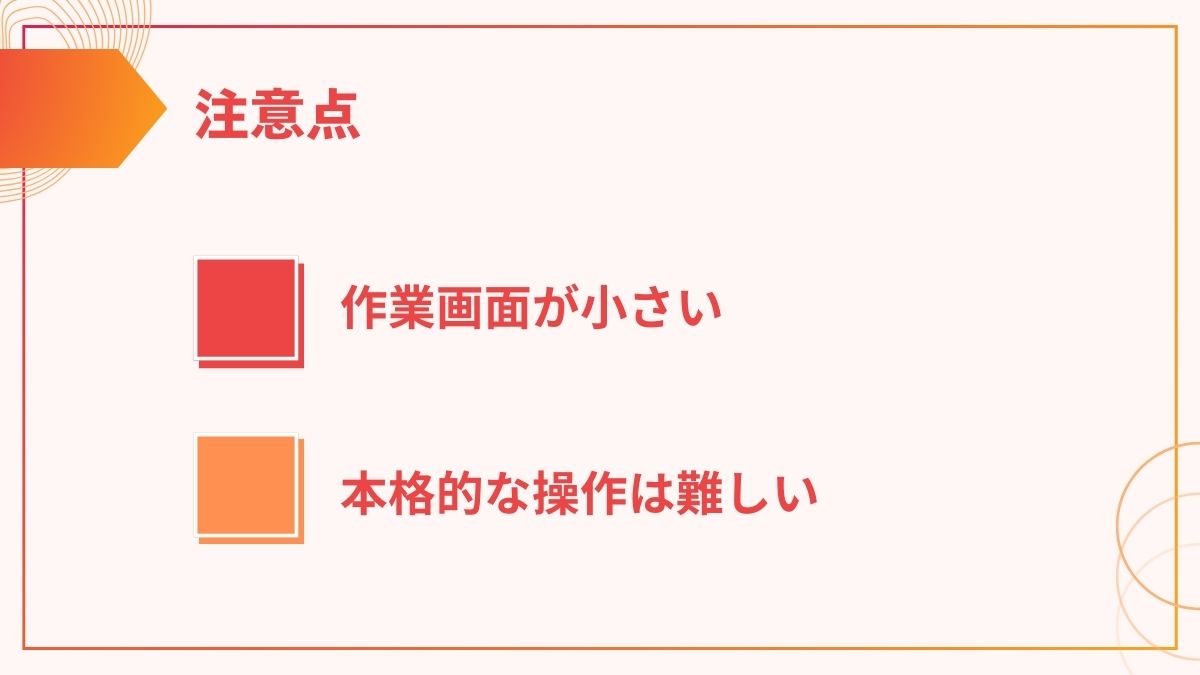
ここまで紹介したように、環境さえ整えればiPadでコーディングができるようになります。
しかし、パソコンでの作業のように不便なく作業できるわけではありません。
こちらではiPadでコーディングする際の注意点を2つ紹介します。
それぞれ確認し、コーディングを始めた時に感じるギャップを減らしておきましょう。
【iPadでコーディングする注意点1】画面が小さい
iPadの画面は意外と小さいです。
パソコンの画面に慣れている方にとっては、不便を感じることでしょう。
スペック的にはさほど問題ありませんが、iPadで複数の画面を一度に並べると視覚的に窮屈さを感じます。
また、パソコンと比較すると長時間の作業には向きません。
なるべく広々とした画面でコーディングを行うなら、iPad Pro 12.9インチを選びましょう。
【iPadでコーディングする注意点2】本格的な操作ができない
iPadでは、本格的な操作はできません。
パソコンと同じOSはなく、iPad専用のOSが搭載されているからです。
コーディングの準備で紹介したように基本的な環境整備はできますが、追加できる機能はApp Storeで配信されているアプリに限られます。
パソコンのように、ショートカットや拡張機能を自由にカスタマイズできないことを覚えておきましょう。
iPadでコーディングを勉強する方法
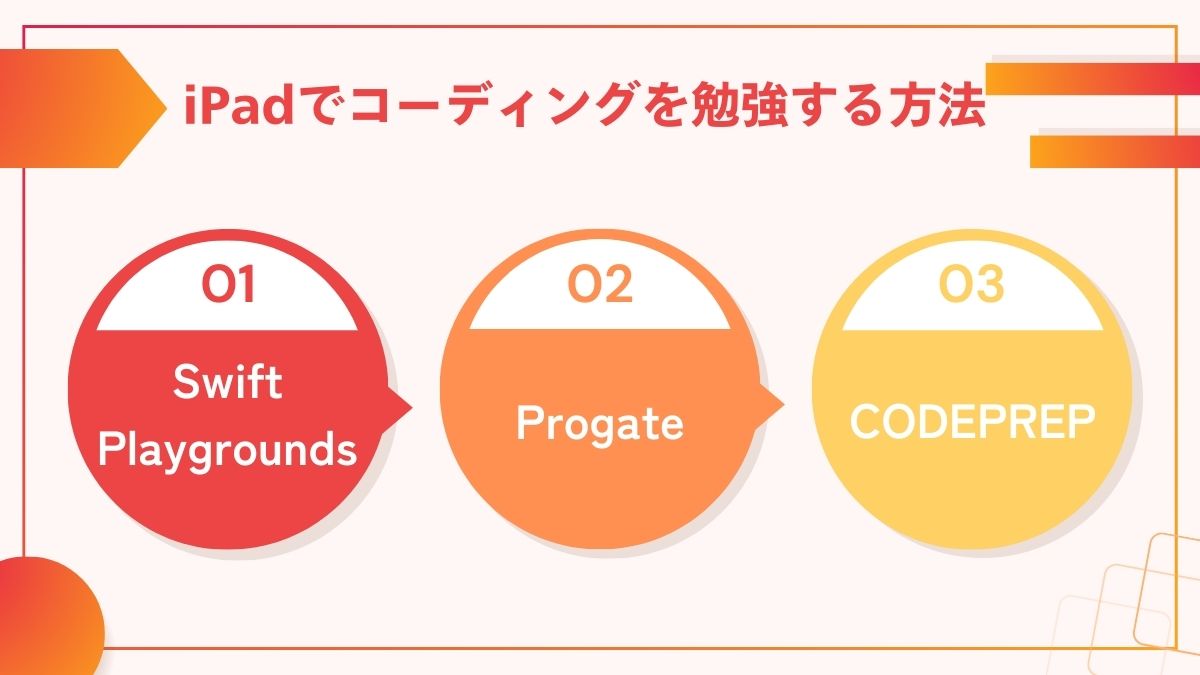
iPadはコーディングの作業だけでなく、スキルアップにも使えます。
おすすめのサイトやアプリは次の3つです。
パソコンを持ち運ぶのが面倒な方や、パソコンを持っていない方でもいつでもコーディングの勉強ができますので、ぜひスキルアップに使ってみてください。
【コーディングの勉強方法1】Swift Playgrounds
Swift PlaygroundsはiPadで使える勉強用アプリです。
iOS向けのスマホアプリをコーディングする際に必要なSwiftを習得できます。
これまでSwiftのコーディングはMacかLinux系のOSでしかできませんでしたが、アプリを使うことでiPadでもSwiftを書けるようになります。
Swift Playgroundsでコーディングしたソースで別売のロボットやドローンを操作することも可能。
ゲーム感覚で楽しみながら言語のレパートリーを増やしたい方におすすめのアプリです。
【コーディングの勉強方法2】Progate
Progateは、フロントエンドからバックエンドまで幅広い言語を習得できる、プログラミング習得専門のサービスです。
スライドで基本の説明を受けた後に実習をするという流れを繰り返し行い、コーディングを学ぶシステムです。
本来はブラウザで操作するパソコン向けサービスですが、iPad向けのアプリが配信されています。
無料のコンテンツだけでも多くのコースを受講できますので、ぜひ活用してみてください。
【コーディングの勉強方法3】CODEPREP
CODEPREPはブラウザ上でコーディングを学べる学習サイトです。
穴埋め式でコーディングし、1つのテーマを10分程度で学びます。
穴埋めでのコーディングに慣れると自由記述モードに切り替えたり、編集したコードをダウンロードして自分の環境でテストしたりできます。
140以上ある中から、自分に合った難易度や習得したい言語の授業を選んで勉強しましょう。
コーディングを勉強できるおすすめのオンライン講座
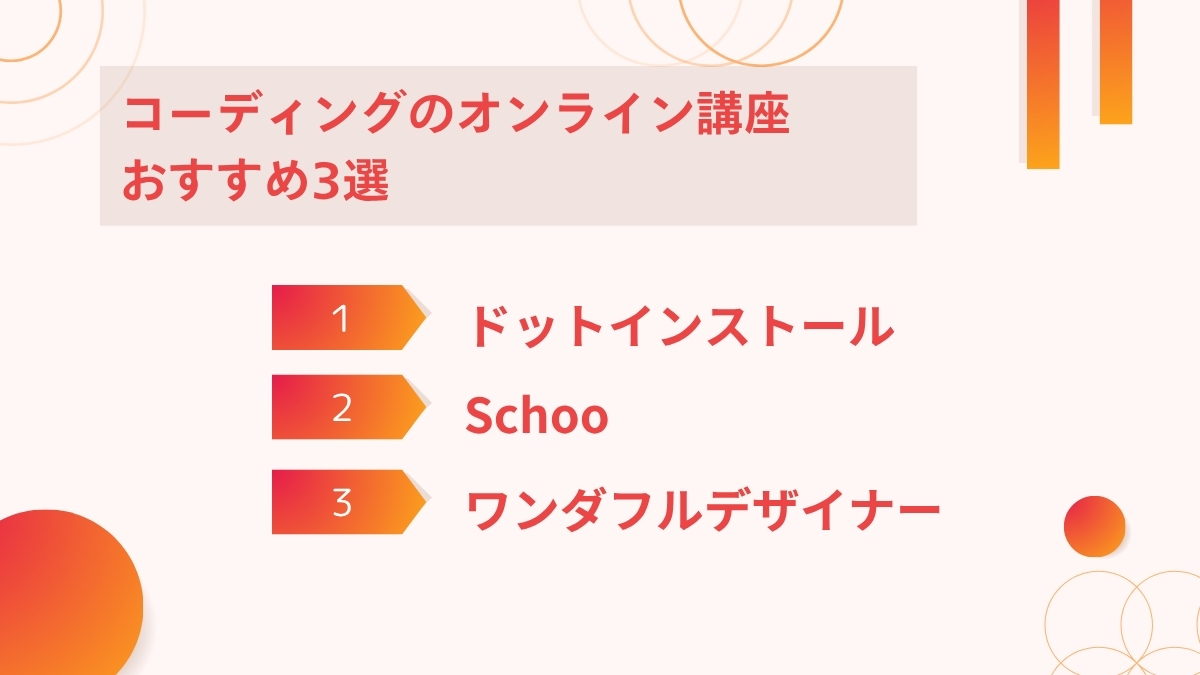
もしパソコンも使える環境であれば、オンライン講座をiPadで見ながらパソコンでコーディングすると効率的に勉強できます。
パソコンがなくても、スマートフォンiPadを組み合わせればインプットとアウトプットを両立できますよ。
おすすめのオンライン講座は以下の3つです。
それぞれ特徴が違いますので、確認しておきましょう。
【おすすめのオンライン講座1】ドットインストール
ドットインストールは3分程度の動画教材で少しずつコーディングを学べる学習サイトです。
月額1,080円のプレミアムサービスを利用すると、6,000本以上の豊富な動画講義を見られます。
一部の動画は無料で視聴できます。
まずは無料動画を体験してみて、説明が自分に合っているか確認してみましょう。
【おすすめのオンライン講座2】Schoo
Schooは生放送で授業を受けられるサービスです。
コーディングに特化したサイトではありませんが、プログラミング関係の授業も多く放送されています。
生放送中にはチャットに参加でき、リアルタイムで質問を送れます。
講師の目に止めればその場で答えてもらえるのがSchooのメリットです。
Schooに参加しているのは、大手企業で活躍するエンジニアや有名プログラミングスクールの講師ばかり。
過去の放送のアーカイブが一部無料で公開されていますので、ぜひ授業の様子を確かめてみてくださいね。
授業の録画を制限なく視聴するには月額980円のプレミアムプランに登録する必要があります。
【おすすめのオンライン講座3】ワンダフルコード
Webデザイナーが身につけるべきプログラミングのスキルや、デザインソフトの使い方などを解説しています。
こちらの講座は他の2つのサービスとは異なり、買い切り型のオンライン講座です。
購入した後は追加料金を気にせず、受講期間の制限を受けずにコーディングの勉強を進められるのがメリット。
さらに、質問サポートを利用すれば、独学でも分からないことを放置せずに学べます。
ですが、「興味はあるけど、いきなり有料の講座に申し込むのはちょっと…」という方も多いかもしれません。
そんな方には、コーディングの無料講座を体験できるオンラインサロンという選択肢もあります。 人生逃げ切りサロン は気軽に試してみたい方にぴったりの学びの場です。
ぜひご活用ください!
2,480円で10種類以上のビジネスを学べる「人生逃げ切りサロン」
 人生逃げ切りサロン
は、約4,000名のメンバーが所属している、フリーランス系のオンラインサロンです。
人生逃げ切りサロン
は、約4,000名のメンバーが所属している、フリーランス系のオンラインサロンです。
- プログラミング
- 動画編集
- LINE構築
- アドマーケティング
- オンラインアシスタント
所属しているだけでプログラミングや動画編集の講座を受講できたり、ビジネスで成功を収めている人と交流できたりと、数多くの特典が魅力です。
参加料金は月額2,480円もしくは年額26,400円とリーズナブルなので、これから「将来を考えてビジネスを始めたい」という方にピッタリ。
ビジネススキルを身につけて、人生を逃げ切りたいと考えている方は、ぜひ加入をご検討ください!
\人気のWebデザインや動画編集も!/




